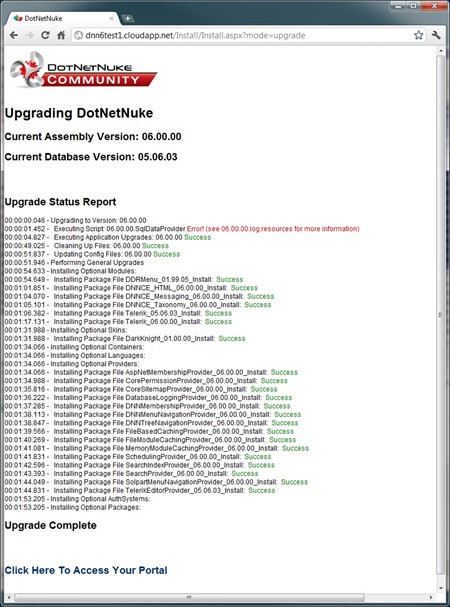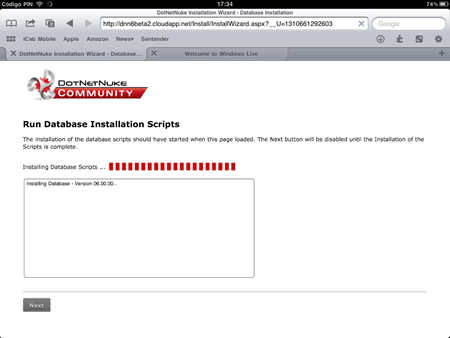Después de tanto hablar de DotNetNuke y Azure, me veo en la necesidad de compartir unos comentarios sobre la migración manual que hemos realizado en nuestra empresa desde BPOS a Office 365, la suite de productividad de Microsoft en la nube.
Antes de empezar, recordar que la migración de BPOS a Office 365, desde el punto de vista del usuario/cliente, realmente es automática y que simplemente hay que ceñirse a cumplir los requerimientos de la nueva versión O365 después de haberlo planificado con Microsoft. Esta planificación se realiza una vez que el equipo de soporte de Microsoft se ponga en contacto con el contacto técnico cliente y tiene el plazo de un año para actualizar los equipos cliente a los nuevos requerimientos. Desde el punto de vista del servidor, no hay que realizar nada ya que es la propia Microsoft la que se encarga de la migración de buzones, sitios de Sharepoint, etc.
El principal problema es que parece que Microsoft está dando fecha para principios de 2012 como comienzo de estas migraciones de BPOS a 365, con lo que si no hay alternativa habría que esperar a este hito en el calendario.
¿Y entonces qué significa eso de Migración Manual?
A los que nos gusta estar a la última, ya sea por capricho o por necesidad de mostrar la última tecnología a nuestros clientes demostrando que usamos los mismos productos que vendemos, se nos antoja que al estar disponible Office 365, queremos usarlo en nuestro día a día y no sólo para las demos.
¿Es posible migrar nuestros servicios de BPOS a Office 365 sin tener que esperar a 2012? La respuesta es sí. Pero –todo tiene un pero- la migración recae en el lado del cliente y no está soportada por Microsoft. Tengo que comentar que realmente con lo de “soportada” se refieren a que no les puedes solicitar algo como “mígrame este buzón” o cosas así, pero sí que dan soporte a los problemas surgidos durante una migración manual, como ha sido nuestro caso. Mis más sinceras felicitaciones al equipo de soporte por su eficacia y buen hacer.
¿Cómo se realiza una migración manual de BPOS a O365?
Hay varios métodos, desde el más manual hasta alguno automatizado con herramientas de terceros como
MigrationWiz. Como el número de buzones que teníamos que migrar era relativamente bajo, decidimos que podíamos hacerlo de forma manual siguiendo el paso a paso descrito en el siguiente enlace:
No voy a repetir aquí cada uno de los pasos a realizar, sino que más bien voy a destacar las incidencias más importantes que tuvimos y su resolución, ya que para la segunda ni siquiera encontré solución en los foros de 365.
A destacar…
El elemento más destacable, es que el proceso de migración manual, se haga como se haga, implica un “micro-corte” en el servicio. Esto es debido a que cuando inicias el asistente de creación de entradas DNS en Office 365, éste comprueba internamente si el dominio está dado de alta en BPOS. Si es así, te obliga a
eliminar el dominio primero de BPOS para luego darlo de alta en 365, con lo que el corte durará lo que tardes en realizar estos pasos y se repliquen las entradas MX de los registros DNS. Cualquier correo entrante durante ese periodo de tiempo no podrá ser entregado (con los salientes no hay problema).
Esto en teoría puede llegar a tardar hasta 72h. En la práctica a la hora y media, más o menos, ya casi está completamente operativo. Es por ello que es ideal elegir un momento de menos actividad para realizar esta migración manual.
Dos cosas que deberías saber…
Si te decides a realizar esta migración manual, quisiera compartir estas dos incidencias y su resolución, ya que han tenido que ser resueltas a través de soporte creando tickets en el servicio:
- Una vez replicados los registros MX de los DNS, cualquier correo entrante es devuelto con el mensaje de error “Relay Access Denied” (smtp;550 5.4.1 Relay Access Denied). Este error es debido a que al eliminar el dominio de BPOS, la información relacionada al dominio en los servicios de antispam no son eliminados (FOPE – Forefront) e impide que cualquier correo dirigido al dominio se reenvíe correctamente. Para solucionarlo, a fecha de hoy la única alternativa es poniéndose en contacto por teléfono con el servicio de soporte de FOPE en el teléfono de USA +001-866-676-6546, pulsando las opciones 1,1,2,2 y solicitar que eliminen los remanentes del dominio. Aconsejo crear un ticket de servicio primero desde BPOS porque te van a pedir confirmación por escrito vía ticket para que quede documentado.
Para más información sobre este error, ver estos enlaces:
- Una vez que comienzan a llegar los correos a Office 365, los correos con origen desde BPOS llegan al antiguo servicio de BPOS en vez de al O365. Este error sí que nos trajo de cabeza…y a los de soporte BPOS también. Resulta que cualquier mensaje que cuyo origen fuera de alguien que también usara los servicios BPOS en la región EMEA (ojo, que los de soporte de USA sí entraban correctamente en O365) llegaban a nuestros antiguos buzones de BPOS en vez de a los de O365. ¿Cómo era posible si ya había pasado casi 1 semana y las entradas DNS supuestamente se habían replicado correctamente?
Después de indagar mucho y no encontrar nada relacionado, la técnico de soporte de BPOS tuvo buenos ojos en detectar que se habían quedado los alias en los usuarios en el servicio de BPOS y me dijo que probara a eliminarlos. Esto quiere decir que, aunque elimines el dominio de BPOS, los alias de los usuarios de dicho dominio también han de eliminarse manualmente, ya que no se hace de forma automática. Una vez eliminados los alias del anterior dominio, los correos comenzaron a entrar correctamente en O365.
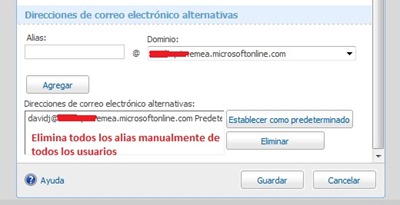
Esta incidencia entiendo que se da porque parece que el servicio de BPOS (y supongo que el de O365 de forma similar) usa un servicio de directorio global –o por lo menos uno por cada región: EMEA, etc.- y los alias de las direcciones se resuelven internamente en el momento de construir los mensajes de correo, por lo que si había un alias de un dominio anterior, se traduce como que se redirija al buzón antiguo. Curioso.
EDIT 15/08/2011: Lo mismo pasa con las listas de distribución (parece que son globales dentro de este servicio de directorio dentro de EMEA). Elimina todas las listas de distribución de BPOS referidas al dominio migrado, ya que si no los correos desde BPOS a estas listas de distribución se quedarán igualmente dentro de BPOS.
Después de una semana trabajando con Office 365, tenemos que decir que estamos muy satisfechos con la migración y con las nuevas características. A mí me gusta una que puede parecer una chorrada, pero ver cómo pueden trabajar varias personas a la vez sobre un mismo documento Word es alucinante a la vez que productivo.
Espero que esta información sirva de ayuda.
Un saludo.





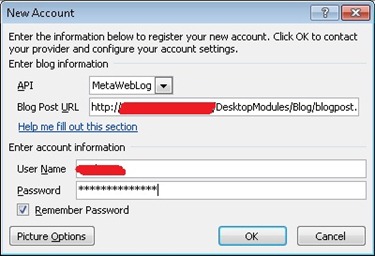




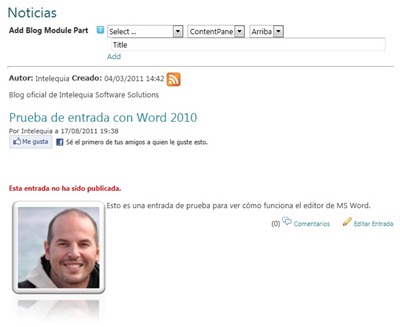


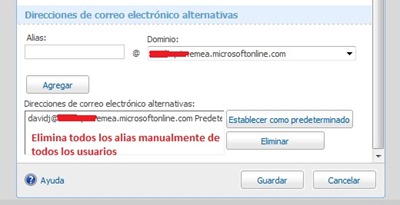
![SQLAzure_200_thumb[1] SQLAzure_200_thumb[1]](https://blogger.googleusercontent.com/img/b/R29vZ2xl/AVvXsEjj8IseAQ3VsgtXKWF2fp3BHu4ClzqB_0Q9bv0ElhAXVBAAYOlSHbVNJFQ9edSKRk6bOXaokMtVk9nH3sad40Jon7LuPEBQ6TsKqXSp5h72lhfg8IelrYM81cvEYL-ibenk41nKAPc7B9M/?imgmax=800)
![Upgrading from 05.06.03 to 06.00.00_thumb[2] Upgrading from 05.06.03 to 06.00.00_thumb[2]](https://blogger.googleusercontent.com/img/b/R29vZ2xl/AVvXsEhNjjm6-DnYr3WR6Vz5QSOaQ9ViDYA05_nT1U3ZmC9tGpwVuMUE16VnXyUKERPgHxcn2IOcTCYnBwIkDbpB8B5SP8QwWt9EEc4NwD9D-DMzTBOhT40JXg6JE28POXHcpMpBDFZtd0L2LoY/?imgmax=800)